Задумываясь о том, как сделать профиль популярнее, многие начинающие блогеры натыкаются на такую интересную вещь, как бесконечная лента в Инстаграм. Это визуальный трюк, который сделает вашу страничку в разы привлекательнее. Если идея интересна, оставайтесь с нами — почерпнёте для себя множество полезных советов и фишек и создатите собственный неповторимый стиль.
Что такое бесконечная лента в Instagram – в чем ее суть
Итак, что такое бесконечная лента? Это такое оформление своего аккаунта, когда посты сливаются в один целый пост и выглядит это как одно большое изображение.
Такое стилистическое ведение профиля позволяет заинтриговать и привлечь клиента, что необходимо, если занимаетесь рекламой своего бренда через Инсту, а также ярко выглядеть на фоне «серых» конкурентов.
Ещё это становится ценным опыт при работе с онлайн-редакторами. Вы набиваете руку и вскоре можете заняться продажей необычных шаблонов. Причём в любой момент от такой затеи можно отказаться. Так что, почему бы и не попробовать.
Приложения для создания вечной ленты
Итак, если решились на использование вышеупомянутого трюка, возьмите на вооружение несколько хороших приложений для бесконечной ленты. А именно:
- 9Square;
- GridMaker;
- PhotoSplit.
Эти три утилиты помогают сделать нарезки по шаблону для каждого из мини-поста. Разберёмся, как в них работать.
9Square:
- Установите 9Square в игровом маркете вашего телефона.
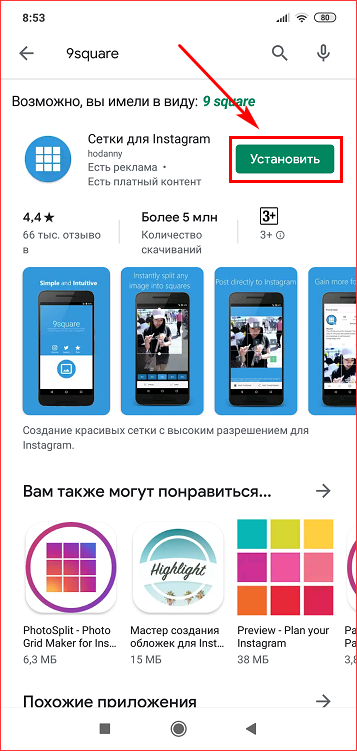
- Дождитесь окончания проверки на вирусы.
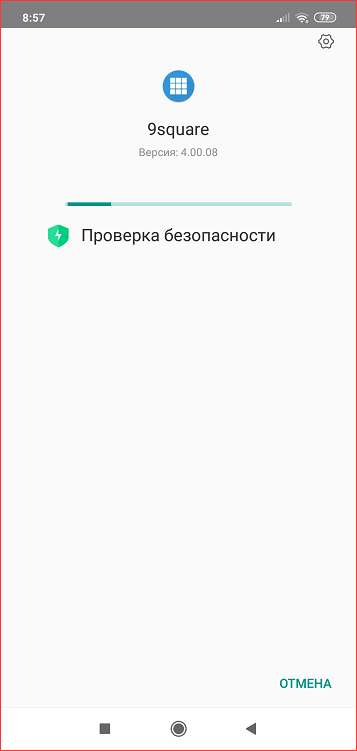
- Запустите программу и кликните на иконку с изображениями.
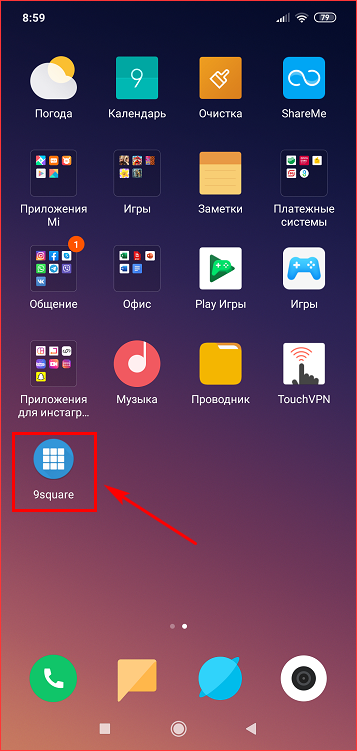
- Определитесь с источником фото: новый снимок или галерея.
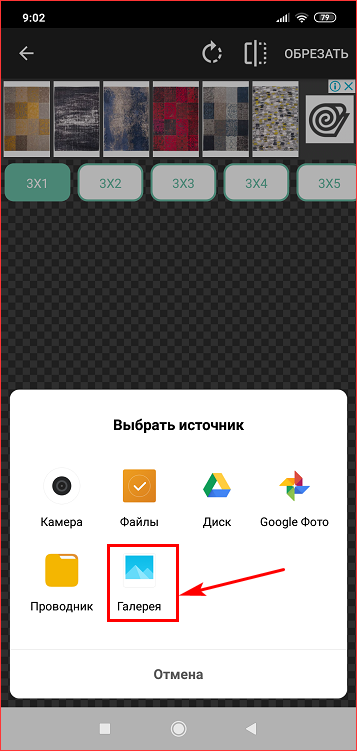
- Щёлкните сверху на количество ячеек, на которые необходимо поделить выбранную картинку. К примеру, 3х3.
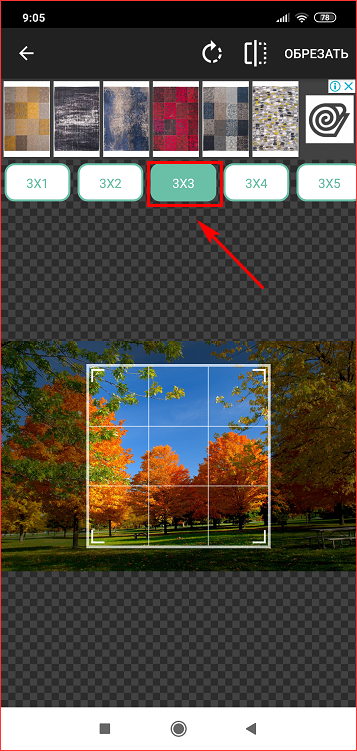
- Тапните на кнопку «Обрезать» в правом верхнем углу экрана.
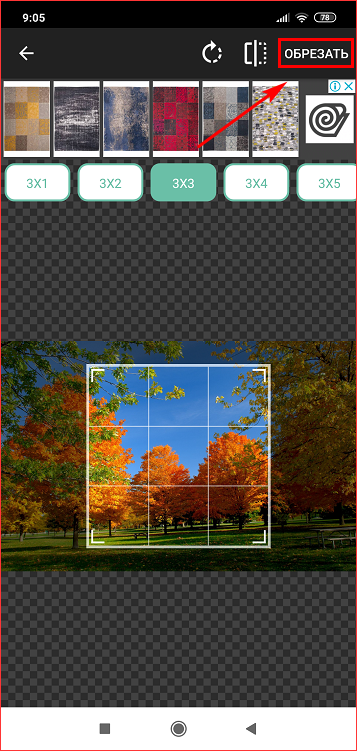
- Поставьте галочку на первой фотке, которую хотите запостить и нажмите «Поделиться – Instagram – Feed». Если же просто хотите скачать обрезки к себе на устройство, воспользуйтесь значком «Save All».
GridMaker:
- Загрузите утилиту GridMaker и запустите её.
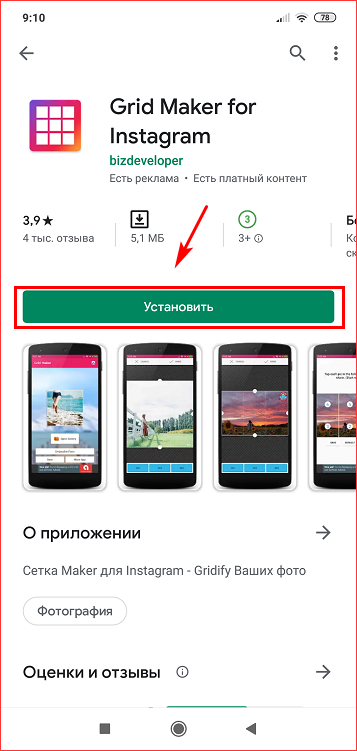
- Кликните на «Open Gallery» и определитесь с понравившимся изображением.
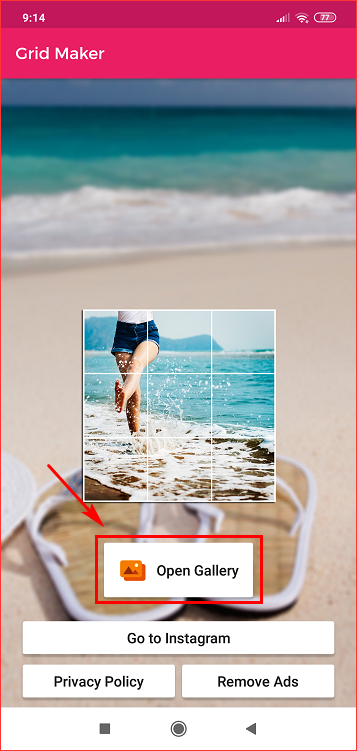
- Выберите в нижней части экрана количество ячеек.
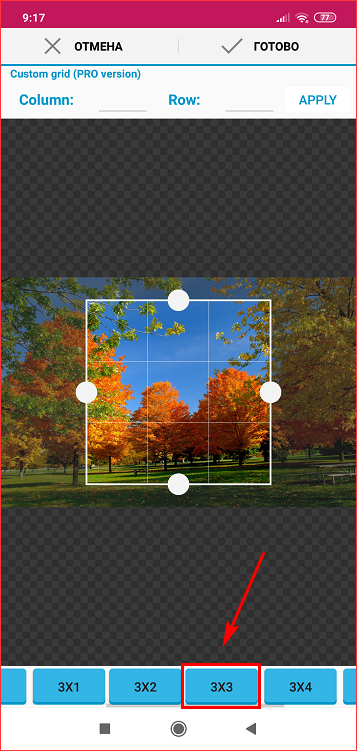
- Подтвердите обрезку при помощи кнопки «Готово».
- Переместите их в галерею «Save».
PhotoSplit:
- Скачайте PhotoSplit и выполните вход.
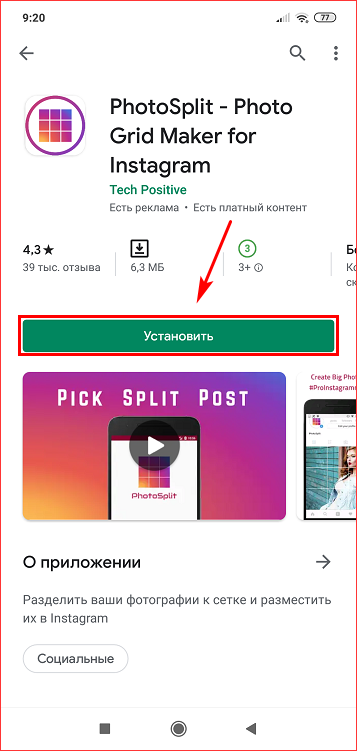
- Нажмите «Upload photo» и тапните на нужную фотку.

- Если нужно поверните изображение при помощи кнопки в левом нижнем углу экрана.
- Щёлкните на количество ячеек. Их представлено всего три вида: 3х1, 3х2, 3х3.
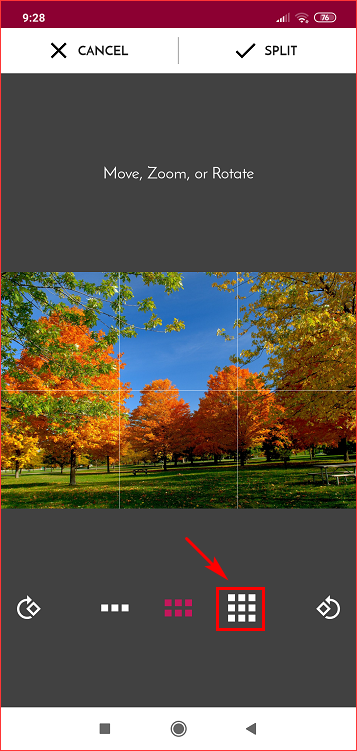
- Осуществите задуманное, кликнув на значок «Split».
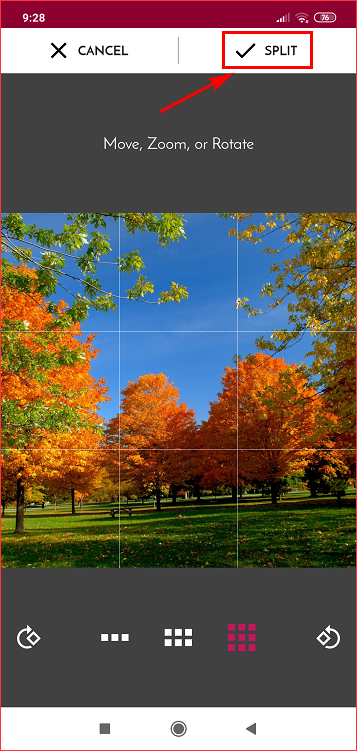
- Сохраните нарезку в память устройства «Save to gallery».
Все они имеют довольно простой интерфейс, так что «заблудиться» в них нереально.
Полезно знать. На постах в вечной ленте можно использовать не только картинки, но и текст.
Как использовать фотошоп
Если не очень нравятся онлайн-редакторы, попробуйте создать бесконечную ленту через фотошоп. Для этого следуйте алгоритму действий ниже:
- Зайдите в программу Adobe Photoshop на своём персональном компьютере.
- Щёлкните вкладку «Файл» и опцию «Создать».
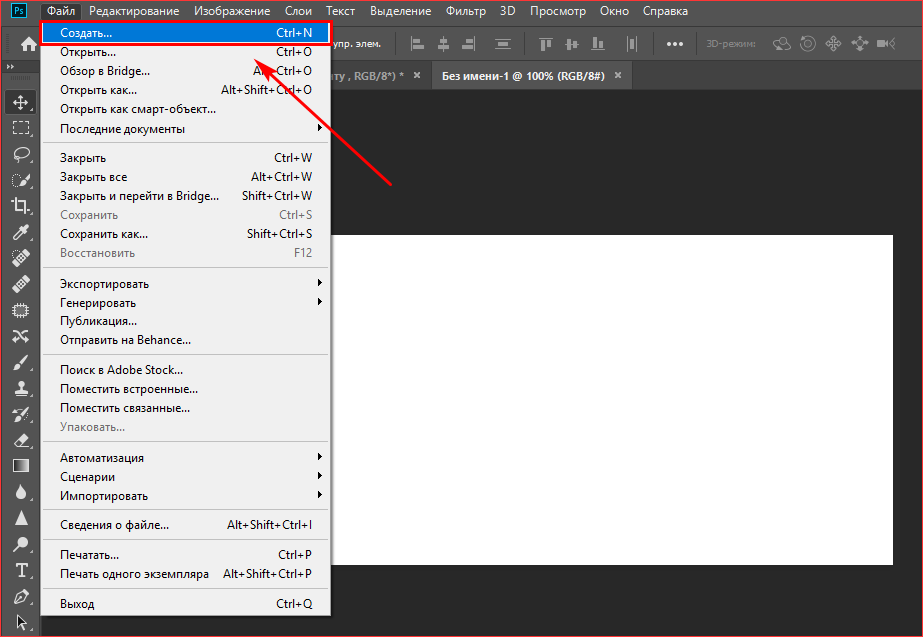
- Установите высоту и ширину в зависимости от количества ячеек. Допустим, вам необходимо 9 ячеек (3х3). Так как стандартно на 1 ячейку приходится 1080х1080 высота и ширина соответственно, то на 3х3 нужны размеры 3240х3240.
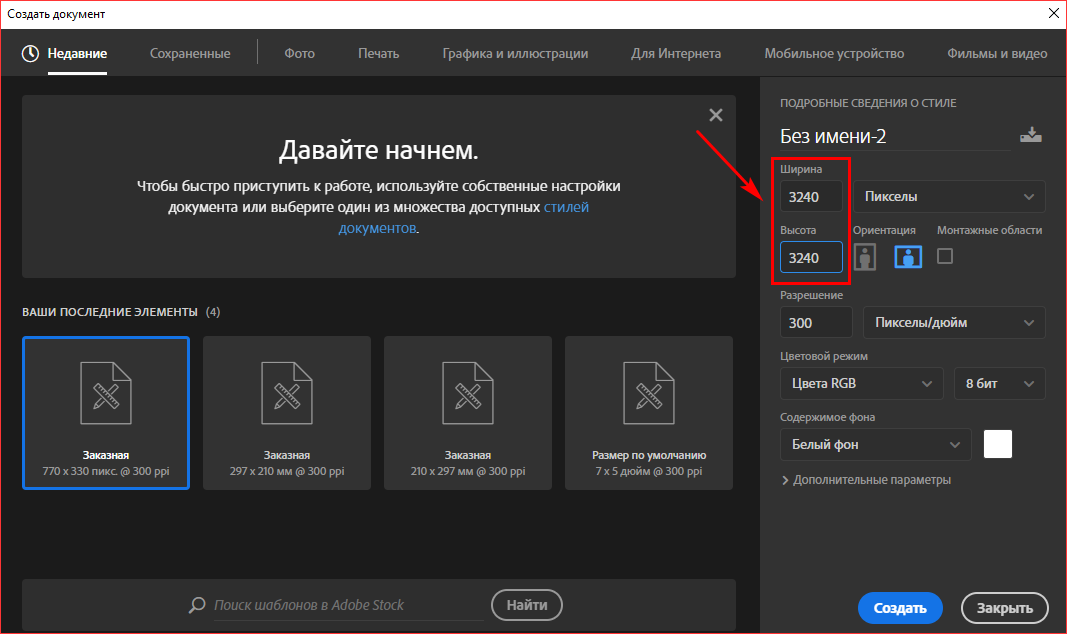
- Найдите в панели инструмент «Раскройка и выделите всю область новой картинки, удерживая ЛКМ. Кликните ПКМ и разделите фон на 9 фрагментов.
- Создайте новый слой (ctrl+shift+N) и вставьте фон (формат PNG).
- Вставляйте заготовленные снимки, при этом делайте это каждый раз в новый слой.
- Добавьте различные элементы и фигуры по желанию.
- Используйте инструмент текст и, играя шрифтами, вставьте интересную надпись.
- Сохраните результат.
Ваш файл уже будет разрезан на отдельные фрагменты.
Интересно. Если не знаете, как найти небольшие элементы на ваш фон в фотошопе, то вот вам лайфхак: введите в поисковой системе запрос «(название элемента) ПНГ» и скачивайте понравившийся.
5 бесплатных готовых шаблонов
Если не хочется заниматься созданием собственной ленты, возьмите готовый шаблон и разделите его на ячейки. Одним из хостингов дизайнов для вашего профиля является сайт Easil.com. Искать интересные фоны там нужно следующим образом:
- Отправляйтесь на веб-страницу Easil.com.
- Кликните на чёрную кнопку «Попробовать сейчас бесплатно».
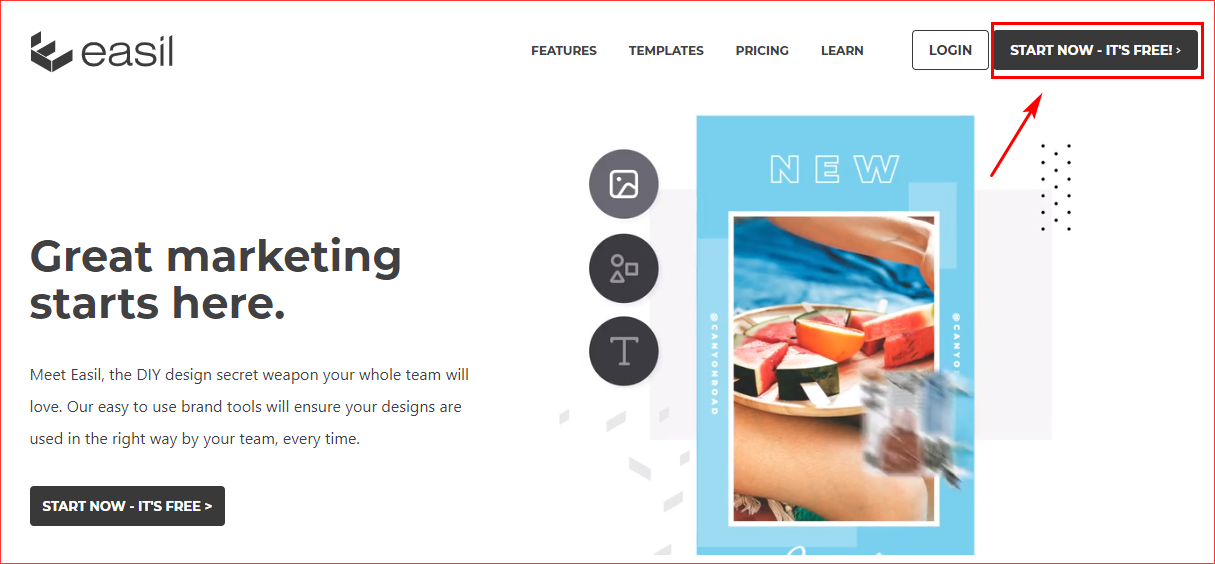
- Зарегистрируйтесь или авторизуйтесь при помощи Фейсбука или Гугл почты.
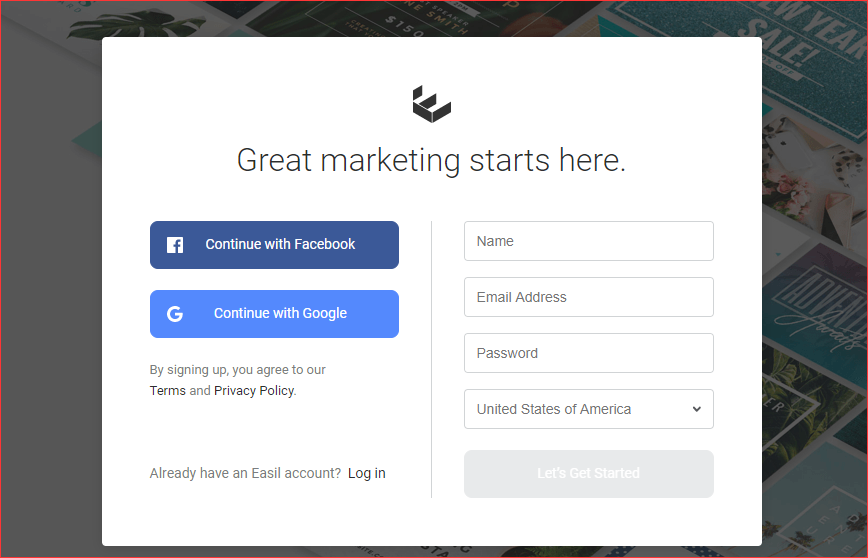
- Тапните «Создать дизайн» и выберите подходящий для себя шаблон.
- Поместите текст в блоки или замените снимок, если нужно и сохраните изображение.
- Разрежьте его.
Полезно знать. Все фоны на Easil бесплатные.
Как создать собственный шаблон для дизайна бесконечной ленты
Если же планируете создать свой стиль самостоятельно «от» и «до», то вам обязательно пригодятся знания о том, как это сделать. Предварительно скачайте один из фоторедакторов:
- Канва (Canva);
- PicsArt.
Рассмотрим пошаговую инструкцию для каждого отдельно.
Canva:
- Установите на свой смартфон приложение Canva и зайдите в него.
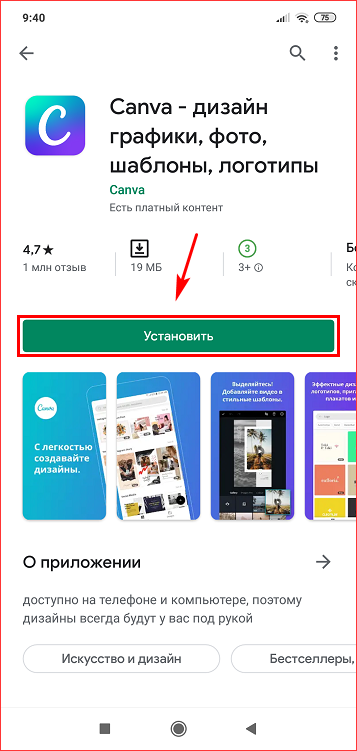
- Тапните на «плюсик» и настройте ширину и высоту. Как уже говорилось выше, для 1 ячейки размер стандартен – 1080х1080. Соответственно для 3х3 – 3240х3240.
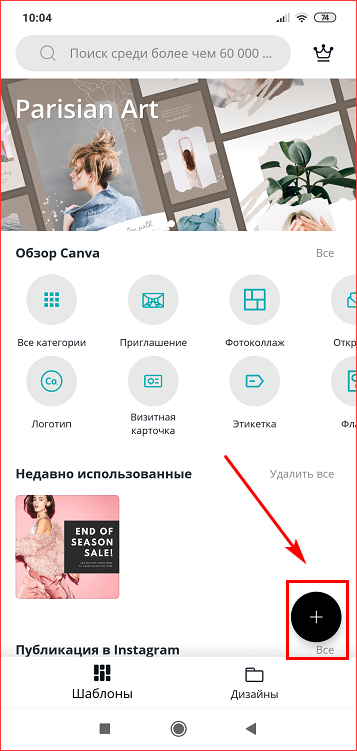
- Подтвердите.
- Нажмите на «плюсик» и кликните «Изображение». Используйте снимки из галереи или встроенные фоны из Канвы.
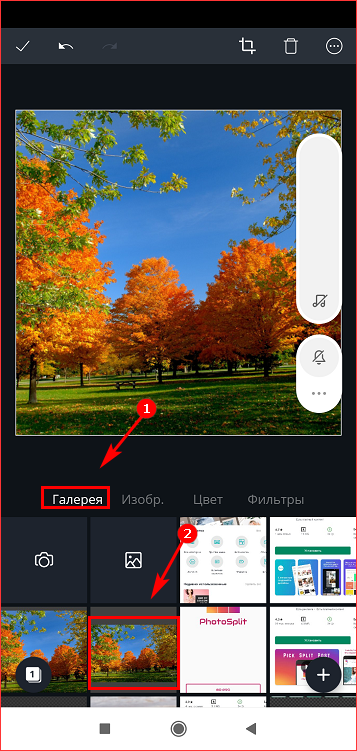
- Вставьте сетку 3х3 (картинка PNG), скачав её в галерею с картинок Гугла. Это позволит наглядно увидеть будущие «швы».
- Распределите все элементы (картинки, шаблоны, иллюстрации, фигуры, текст и логотипы) по фону. Меняйте их размер и расположение.
- Удалите сетку.
- Щёлкните на иконку в виде «стрелочки вверх» и сохраните изображение.
- Разрежьте её в одном из приложений, описанных выше.
PicsArt:
- Загрузите на устройство утилиту PicsArt и запустите её.
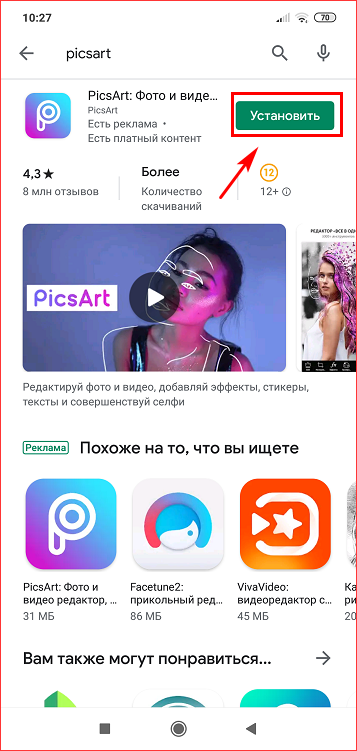
- Тапните на «плюс» и пролистайте вниз до колонки «Рисунки».
- Выберите «Создать холст» и щёлкните на размер «Вручную». Поставьте нужное значение.
- Определитесь с фоном для вашего дизайна.
- Подтвердите, кликнув на «стрелочку» в верхнем правом углу.
- Нажмите на инструмент «Слои» и создайте 4-5 новых слоёв. Каждый элемент ставьте на новый слой.
- Добавьте стикер «сетка» при помощи инструмента «Изображения» — «стикер». Для этого введите в поиске «Сетка» и кликните на подходящий вам стикер (например, 3х3). Растяните его.
- Вставьте все картинки из галереи через «Изображения – Фото». Разместите их по своему усмотрению.
- Напишите текст или нарисуйте рисунок по желанию.
- Удалите слой с сеткой и сохраните картинку, тапнув на «стрелочку».
- Разрежьте шаблон и поделитесь им в социальной сети.
Важно. Если запутались и не знаете, как выкладывать посты, чтобы получился полный рисунок, зайдите в приложение Garny и спланируйте свою ленту.
Бесконечный дизайн в Инстаграм – это креативный стиль, который цепляет внимание любого человека, а это как раз то, что нужно вашему бизнес-аккаунту. Поэтому вооружитесь полезными утилитами и отправляйтесь покорять популярную фотосеть.






